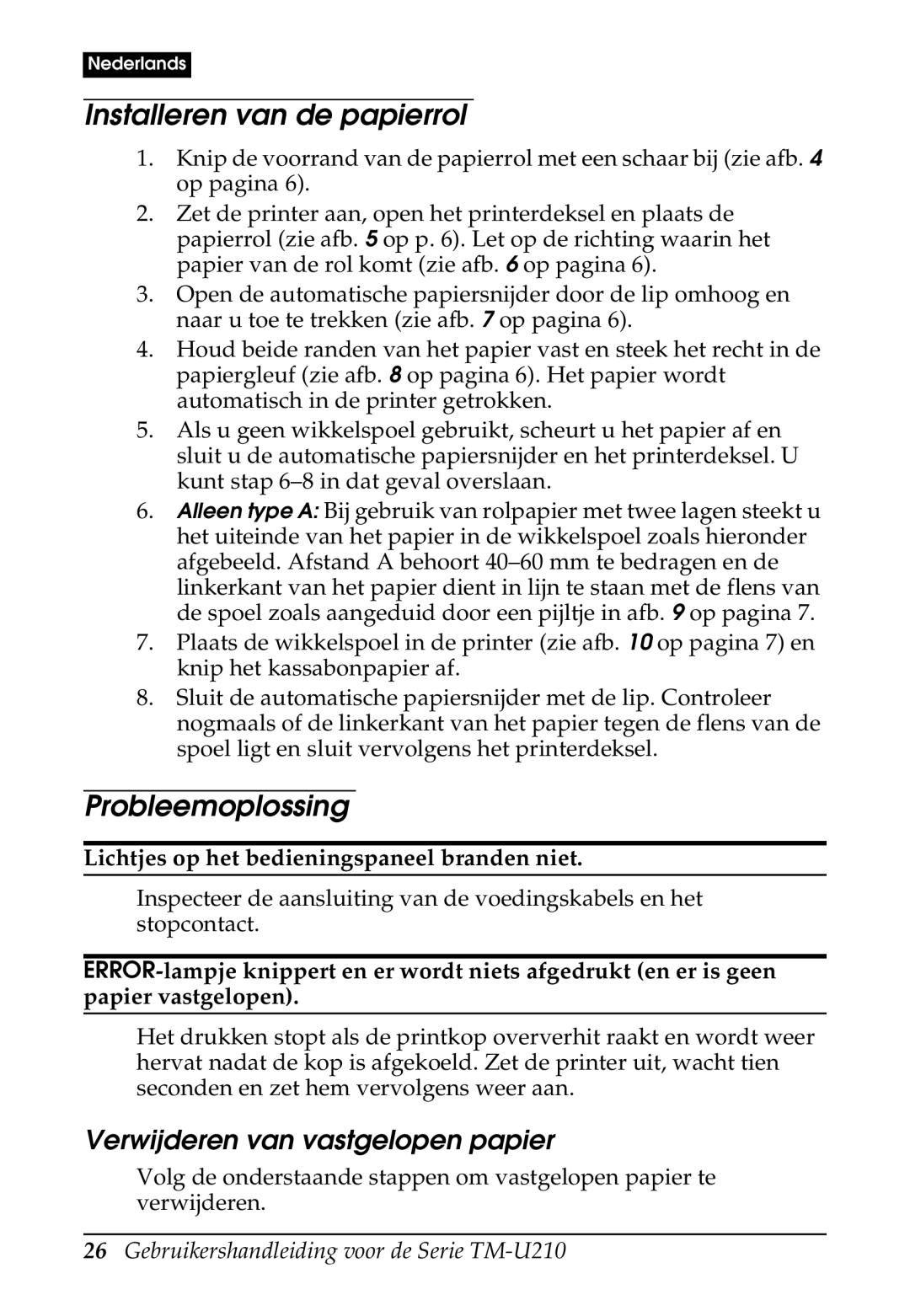Nederlands
Installeren van de papierrol
1.Knip de voorrand van de papierrol met een schaar bij (zie afb. 4 op pagina 6).
2.Zet de printer aan, open het printerdeksel en plaats de papierrol (zie afb. 5 op p. 6). Let op de richting waarin het papier van de rol komt (zie afb. 6 op pagina 6).
3.Open de automatische papiersnijder door de lip omhoog en naar u toe te trekken (zie afb. 7 op pagina 6).
4.Houd beide randen van het papier vast en steek het recht in de papiergleuf (zie afb. 8 op pagina 6). Het papier wordt automatisch in de printer getrokken.
5.Als u geen wikkelspoel gebruikt, scheurt u het papier af en sluit u de automatische papiersnijder en het printerdeksel. U kunt stap
6.Alleen type A: Bij gebruik van rolpapier met twee lagen steekt u het uiteinde van het papier in de wikkelspoel zoals hieronder afgebeeld. Afstand A behoort
7.Plaats de wikkelspoel in de printer (zie afb. 10 op pagina 7) en knip het kassabonpapier af.
8.Sluit de automatische papiersnijder met de lip. Controleer nogmaals of de linkerkant van het papier tegen de flens van de spoel ligt en sluit vervolgens het printerdeksel.
Probleemoplossing
Lichtjes op het bedieningspaneel branden niet.
Inspecteer de aansluiting van de voedingskabels en het stopcontact.
Het drukken stopt als de printkop oververhit raakt en wordt weer hervat nadat de kop is afgekoeld. Zet de printer uit, wacht tien seconden en zet hem vervolgens weer aan.
Verwijderen van vastgelopen papier
Volg de onderstaande stappen om vastgelopen papier te verwijderen.